
 |
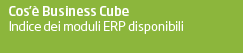 | 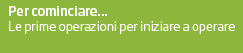 |  |  |
 | |||
Geocodifica Anagrafiche | |||
|
Il programma permette di ottenere le coordinate geografiche, espresse in latitudine e longitudine, partendo da un indirizzo. Una volta aperta la maschera del programma è possibile scegliere se eseguire i filtri su Anagrafiche, Destinazioni, Leads. Effettuata la scelta, e cliccato sul pulsate della ricerca (lente) la grigia sottostante mostra le anagrafiche/destinazioni/leads che non sono in possesso di latitudine e longitudine fra i propri dati.
Si può procedere a selezionare le singole righe, o tutte le righe in modo massivo (da menu, seleziona tutto). Una volta selezionate le righe, si può decidere, da menu a tendina, se utilizzare il servizio OpenStreetMap o GoogleMaps.
Dai nostri test emerge una migliore corrispondenza degli indirizzi ottenuti da Google Maps, paragonati ai risultati ottenuti con OpenStreetMaps. OpenStreetMaps inoltre per molti indirizzi non comunica i risultati, non riuscendo a interpretare l'indirizzo passato (non riesce a risolvere SNC, mancanza di virgole, ecc.). Cliccando sul pulsante "Elabora", gli indirizzi delle righe selezionate saranno sottoposti ad interrogazione del servizio selezionato. Se il risultato è positivo e le coordinate sono trasmesse dal servizio, latitudine e longitudine verranno inseriti nella griglia, e la colorazione dei due campi passerà da rosso a verde. Posizionandosi sulla riga con le coordinate mostrate, e cliccando sul pulsante "Mappa" verrà aperta la visualizzazione sulla mappa del punto corrispondente alle coordinate. Per scrivere il risultato ottenuto sul database sarà necessario cliccare sul pulsante "Salva": le coordinate ottenute verranno inserite nelle anagrafiche/destinazioni/leads corrispondenti, e la griglia verrà aggiornata. |
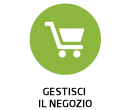 |  | 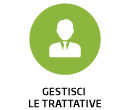 | 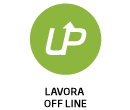 | 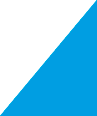 | |
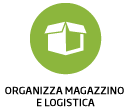 | 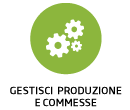 | 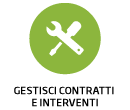 | 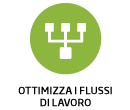 | 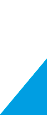 |  |
 | |||||